- 使用 Brother 设备上的扫描按钮进行扫描
- 从计算机扫描 (Windows)
- 使用 ControlCenter4 标准模式进行扫描 (Windows)
- 使用 ControlCenter4 高级模式进行扫描 (Windows)
- 使用 Nuance™ PaperPort™ 14SE 或其他 Windows 应用程序进行扫描
- 使用 Windows 传真和扫描进行扫描
- 安装 BookScan Enhancer 和 Whiteboard Enhancer (Windows)
- 从计算机扫描 (Mac)
- 发送传真
- 接收传真
- 语音操作和传真号码
- 电话服务和外接设备
- 传真报告
- PC-FAX
- 支持的基本网络功能
- 网络管理软件和实用程序
- 配置 Brother 设备无线网络的其他方法
- 高级网络功能
- 适用于高级用户的技术信息
有些功能可能不可用,具体取决于型号。
 下载本使用说明书的可打印版本。
下载本使用说明书的可打印版本。
-
需要
 Adobe Acrobat Reader 来查看此可打印版本。
点击此处以安装。
Adobe Acrobat Reader 来查看此可打印版本。
点击此处以安装。



主页 > 打印 > 从计算机打印 (Mac) > 在单张纸上打印多个页面 (N 合 1) (Mac)
在单张纸上打印多个页面 (N 合 1) (Mac)
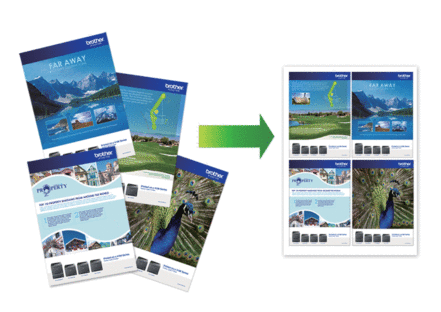
- 在 Apple TextEdit 等应用程序中,点击文件菜单,然后选择打印。
- 选择Brother MFC-XXXX (其中,XXXX 为型号名称)。

如需设置更多页面设置选项,请点击显示详细信息按钮。
- 点击应用程序弹出菜单,然后选择布局。出现布局设置选项。
- 点击每张页数弹出菜单,然后选择每张纸上要打印的页数。
- 选择布局方向选项。
- 点击边框弹出菜单,然后选择所需边框线类型。
- 如有需要,更改其他打印机设置。
- 点击打印。
- 相关信息
- 相关主题:
本页上的信息对您有帮助吗?
感谢您的反馈。



